Tin tức
Cách Quay Màn Hình iPhone
Hiện nay, việc quay lại màn hình trên iPhone ngày càng trở nên phổ biến, đặc biệt khi người dùng cần lưu giữ những khoảnh khắc quan trọng hoặc chia sẻ các bước hướng dẫn sử dụng ứng dụng, trò chơi một cách trực quan. Mặc dù tính năng này đã được tích hợp sẵn trên iPhone, không phải ai cũng biết cách kích hoạt và sử dụng sao cho hiệu quả. Điều này dẫn đến nhiều thắc mắc như làm thế nào để bật tính năng quay màn hình, cách ghi âm cùng lúc trong khi quay,…Để giúp bạn dễ dàng sử dụng tính năng này, Tiến Trần Mobile sẽ cung cấp hướng dẫn chi tiết. Với bài viết này, bạn hoàn toàn có thể tự tin thao tác quay màn hình iPhone chỉ trong vài phút. Hãy cùng khám phá ngay để không bỏ lỡ bất kỳ thông tin hữu ích nào từ Tiến Trần Mobile nhé!
Giới Thiệu Về Tính Năng Quay Màn Hình iPhone
Tính năng quay màn hình là một cải tiến quan trọng được Apple tích hợp từ phiên bản iOS 11 trở đi, mang lại sự tiện lợi và linh hoạt cho người dùng iPhone và iPad. Đây là công cụ cho phép bạn ghi lại toàn bộ hoạt động trên màn hình, bao gồm cả âm thanh từ thiết bị và micro, mà không cần cài đặt bất kỳ ứng dụng bên thứ ba nào. Với giao diện dễ sử dụng, người dùng chỉ cần vài thao tác đơn giản để bắt đầu quay màn hình và lưu trữ video trực tiếp trong thư viện ảnh.
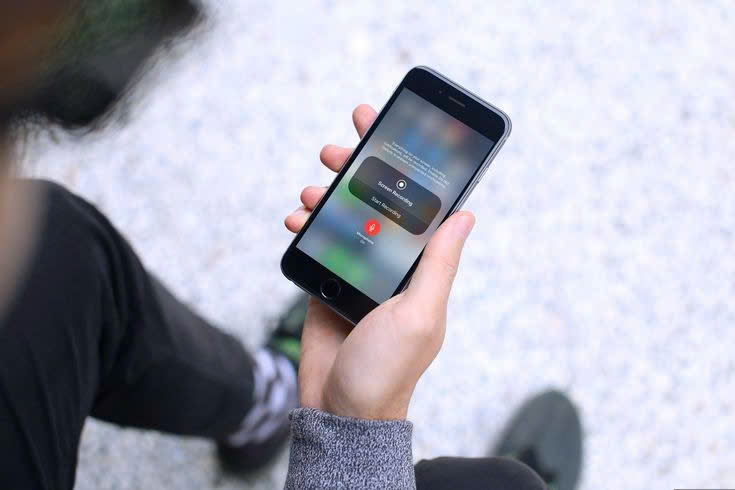
Tính năng này đặc biệt hữu ích trong nhiều tình huống khác nhau. Ví dụ, bạn có thể sử dụng nó để hướng dẫn chi tiết cách sử dụng một ứng dụng, rất phù hợp khi hỗ trợ bạn bè hoặc người thân từ xa. Bên cạnh đó, với những ai yêu thích trò chơi, tính năng này cho phép ghi lại các khoảnh khắc đáng nhớ khi chơi game, giúp bạn chia sẻ kinh nghiệm hoặc khoe thành tích với cộng đồng. Không chỉ dừng lại ở giải trí, tính năng quay màn hình còn là công cụ hỗ trợ đắc lực trong học tập và làm việc, khi bạn có thể ghi lại các buổi họp trực tuyến, bài giảng quan trọng hoặc lưu giữ các nội dung trực tiếp trên mạng xã hội để xem lại sau.
Điều Kiện Sử Dụng Tính Năng Quay Màn Hình iPhone
Để sử dụng tính năng quay màn hình trên iPhone, thiết bị của bạn cần thỏa mãn một số yêu cầu cơ bản. Trước tiên, iPhone phải chạy hệ điều hành iOS 11 hoặc phiên bản mới hơn. Nếu chưa cập nhật, bạn có thể thực hiện bằng cách truy cập Cài đặt > Cài đặt chung > Cập nhật phần mềm, sau đó làm theo hướng dẫn để nâng cấp. Ngoài ra, tính năng quay màn hình có thể bị hạn chế khi sử dụng với một số ứng dụng hoặc nội dung được bảo vệ bởi bản quyền, vì vậy bạn cần kiểm tra kỹ trước khi quay màn hình.
Hướng Dẫn Cách Quay Màn Hình iPhone
Kích Hoạt Tính Năng Quay Màn Hình
Để dễ dàng quay màn hình iPhone, trước tiên, bạn cần thêm biểu tượng quay màn hình vào Trung tâm điều khiển. Quy trình thực hiện rất đơn giản và nhanh chóng. Đầu tiên, mở ứng dụng Cài đặt trên iPhone của bạn. Tại đây, tìm và chọn mục Trung tâm điều khiển. Sau đó, nhấn vào tùy chọn Tùy chỉnh điều khiển (hoặc Điều chỉnh điều khiển nếu bạn đang sử dụng phiên bản iOS cũ hơn). Trong danh sách các tính năng khả dụng, tìm mục Ghi màn hình và nhấn vào dấu “+” ở bên cạnh để thêm tính năng này vào danh sách hiển thị. Sau khi hoàn tất, bạn có thể truy cập Trung tâm điều khiển bằng cách vuốt từ góc trên bên phải (hoặc từ dưới lên tùy thuộc vào kiểu máy) và biểu tượng quay màn hình sẽ xuất hiện ở đó, sẵn sàng để sử dụng. Việc thêm biểu tượng này không chỉ giúp bạn tiết kiệm thời gian mà còn đảm bảo khả năng ghi lại màn hình mọi lúc khi cần thiết, từ quay video hướng dẫn đến lưu giữ các khoảnh khắc quan trọng trên thiết bị.
Thực Hiện Quay Màn Hình
Để quay màn hình iPhone một cách đơn giản, trước tiên bạn cần đảm bảo đã kích hoạt tính năng. Ghi màn hình trong cài đặt. Sau đó, thực hiện các bước sau: Vuốt từ góc trên bên phải màn hình xuống nếu bạn sử dụng iPhone không có nút Home, hoặc vuốt từ dưới lên đối với iPhone có nút Home để mở Trung tâm điều khiển. Tiếp theo, nhấn vào biểu tượng Ghi màn hình (hình tròn), màn hình sẽ hiển thị đồng hồ đếm ngược 3 giây trước khi bắt đầu quay. Nếu bạn muốn ghi lại cả âm thanh, hãy nhấn giữ biểu tượng Ghi màn hình rồi bật tùy chọn “Âm thanh Micro” để thu âm thanh từ môi trường xung quanh hoặc giọng nói của bạn. Trong quá trình quay, bạn có thể dễ dàng nhận biết trạng thái hoạt động thông qua thanh trạng thái ở phía trên màn hình, khi thanh này chuyển sang màu đỏ nghĩa là quá trình quay đang diễn ra. Những bước này sẽ giúp bạn lưu lại mọi khoảnh khắc hoặc tạo video hướng dẫn trực tiếp trên iPhone một cách nhanh chóng và hiệu quả.
Dừng Quay Màn Hình
Các Vấn Đề Thường Gặp Khi Quay Màn Hình iPhone
Không Ghi Được Âm Thanh
Quay màn hình iPhone là một tính năng hữu ích, nhưng không phải lúc nào quá trình này cũng diễn ra suôn sẻ. Một số vấn đề phổ biến mà người dùng thường gặp phải bao gồm tình trạng không ghi được âm thanh, màn hình bị giật lag hoặc tệp quay bị lỗi sau khi lưu.

Đầu tiên, việc không ghi được âm thanh thường xuất phát từ việc cài đặt không chính xác. Người dùng thường quên bật tùy chọn ghi âm thanh trong Trung tâm điều khiển, hoặc có thể do ứng dụng cần quay không cho phép truy cập micro. Để khắc phục, bạn nên kiểm tra cài đặt âm thanh trong phần quay màn hình và cấp quyền truy cập micro cho ứng dụng.
Màn Hình Xảy Ra Lỗi
Vấn đề màn hình bị giật lag khi quay xảy ra do nhiều nguyên nhân, chẳng hạn như bộ nhớ thiết bị bị đầy hoặc có quá nhiều ứng dụng chạy ngầm. Khi quay màn hình, iPhone cần sử dụng tài nguyên hệ thống, vì vậy việc không đủ dung lượng hoặc RAM sẽ khiến quá trình quay bị gián đoạn. Giải pháp là xóa bớt các tệp không cần thiết hoặc tắt các ứng dụng không dùng đến trước khi quay. Ngoài ra, cập nhật iOS lên phiên bản mới nhất cũng giúp cải thiện hiệu suất và giảm thiểu lỗi.
Không Mở Được Tệp
Một lỗi khác mà người dùng hay gặp là tệp quay màn hình bị lỗi không mở được sau khi lưu. Tình trạng này thường do xung đột phần mềm hoặc định dạng tệp không tương thích. Nếu gặp phải, bạn có thể thử khởi động lại thiết bị hoặc sử dụng các ứng dụng bên thứ ba để sửa chữa tệp lỗi. Đồng thời, đảm bảo rằng bạn lưu tệp vào một vị trí an toàn và tránh tắt máy đột ngột trong khi lưu.
Mẹo Sử Dụng Cách Quay Màn Hình Hiệu Quả
Bạn hãy đảm bảo rằng thiết bị của bạn có đủ dung lượng bộ nhớ. Việc quay màn hình, đặc biệt với video dài hoặc chất lượng cao, có thể chiếm nhiều dung lượng. Do đó, bạn nên kiểm tra và dọn dẹp các tệp không cần thiết trước khi bắt đầu quay. Đồng thời, hãy sử dụng độ phân giải phù hợp. Chọn độ phân giải cao nếu bạn cần video sắc nét, nhưng nếu chỉ quay để chia sẻ nhanh hoặc không yêu cầu chất lượng cao, bạn nên giảm độ phân giải để tiết kiệm dung lượng. Ngoài ra, tắt các thông báo trên thiết bị trước khi quay màn hình là bước không thể thiếu. Những thông báo bật lên bất ngờ không chỉ làm gián đoạn quá trình quay mà còn có thể làm lộ thông tin cá nhân. Chế độ “Không làm phiền” sẽ giúp bạn tập trung vào nội dung cần quay.
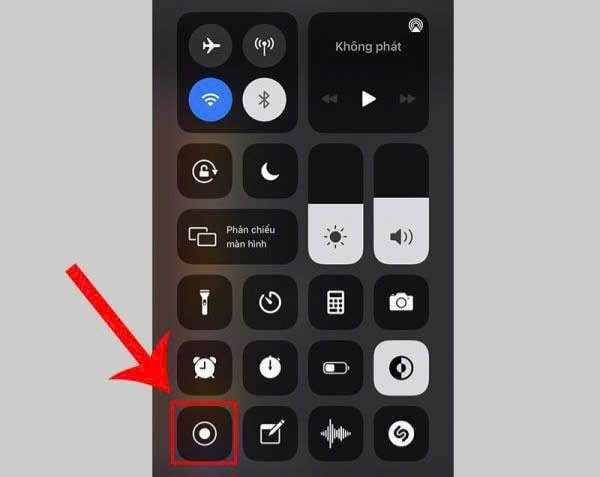
Để tối ưu hóa chất lượng âm thanh, nếu video của bạn cần thu âm, hãy chọn không gian yên tĩnh và sử dụng micro ngoài nếu có thể. Micro ngoài không chỉ cải thiện chất lượng âm thanh mà còn giúp giảm tiếng ồn xung quanh. Đồng thời, hãy thử nghiệm trước khi quay chính thức để đảm bảo âm thanh và hình ảnh đồng bộ. Ngoài ra, việc sử dụng công cụ chỉnh sửa sau khi quay cũng rất quan trọng. Sau khi quay màn hình, bạn có thể cắt bỏ những phần không cần thiết, thêm chú thích, hoặc hiệu ứng để video trở nên chuyên nghiệp hơn. Hiện nay, có rất nhiều ứng dụng chỉnh sửa miễn phí hoặc trả phí trên cả điện thoại và máy tính như CapCut, iMovie, hoặc Camtasia.
Những Lưu Ý Quan Trọng Cách Quay Màn Hình iPhone
Thông tin liên hệ
Hotline/ Liên hệ: 0943354321
Address/ Địa chỉ cửa hàng: 284 Cao Đạt, phường 01, quận 05, TPHCM
Fanpape : Tiến Trần Mobile
Website/ Trang Web: https://tientranmobile.com
Link Tiktok/ Kênh Tiktok chính thức của cửa hàng: https://www.tiktok.com/@tientranmobilee
Link Youtube/ Kênh Youtube chính thức: https://www.youtube.com/@tientranmobile






